Koppeln und Verbinden eines Bluetooth-Geräts anmacOS ist einfach. In der Tat werden Sie feststellen, dass der gesamte Prozess ziemlich einfach ist und das Betriebssystem problemlos mit einer Vielzahl von Geräten gekoppelt werden kann. In seltenen Fällen kann es schwierig sein, das Gerät zu finden, zu dem Sie eine Verbindung herstellen möchten. Es werden jedoch keine Tastaturkürzel unterstützt. Wenn Sie zum Verbinden / Trennen von Bluetooth-Geräten Tastenkombinationen verwenden möchten, müssen Sie eine Drittanbieter-App mit dem Namen verwenden Wechsel.
Installieren Sie Wechsel
Wechsel ist eine kostenlose Open-Source-App, die Sie könnenDas Herunterladen und Installieren von Github unterscheidet sich nicht von der Installation anderer Apps. Es scheint jedoch ein Problem mit der Signatur der App zu geben, und macOS blockiert sie.
Um es zu entsperren, müssen Sie das System öffnenEinstellungen und gehen Sie zur Einstellung Sicherheit und Datenschutz. Klicken Sie auf der Registerkarte Allgemein unten auf das Schlosssymbol und geben Sie das Administratorkennwort zur Authentifizierung ein. Klicken Sie auf die Schaltfläche "Trotzdem öffnen", um die App zu öffnen.
Obwohl die App Open Source ist und wir sie persönlich getestet haben, um sicherzustellen, dass sie nicht bösartig ist, sollten Sie sie dennoch auf eigenes Risiko testen.
Tastaturkürzel für Bluetooth-Geräte
Wechsel läuft in der Menüleiste und wird nicht gepaartBluetooth-Geräte. Sie können sie nur verbinden oder trennen. Standardmäßig ist für die App keine Tastenkombination zum Aktivieren konfiguriert. Klicken Sie daher zunächst auf das entsprechende Symbol in der Menüleiste und rufen Sie die entsprechenden Einstellungen auf.

Das Einstellungsfenster enthält nur ein einziges Element, das Sie einrichten können, nämlich die Tastenkombination. Klicken Sie auf die Schaltfläche Datensatzverknüpfung und tippen Sie anschließend auf die Tastenkombination, mit der Sie die App aktivieren möchten.
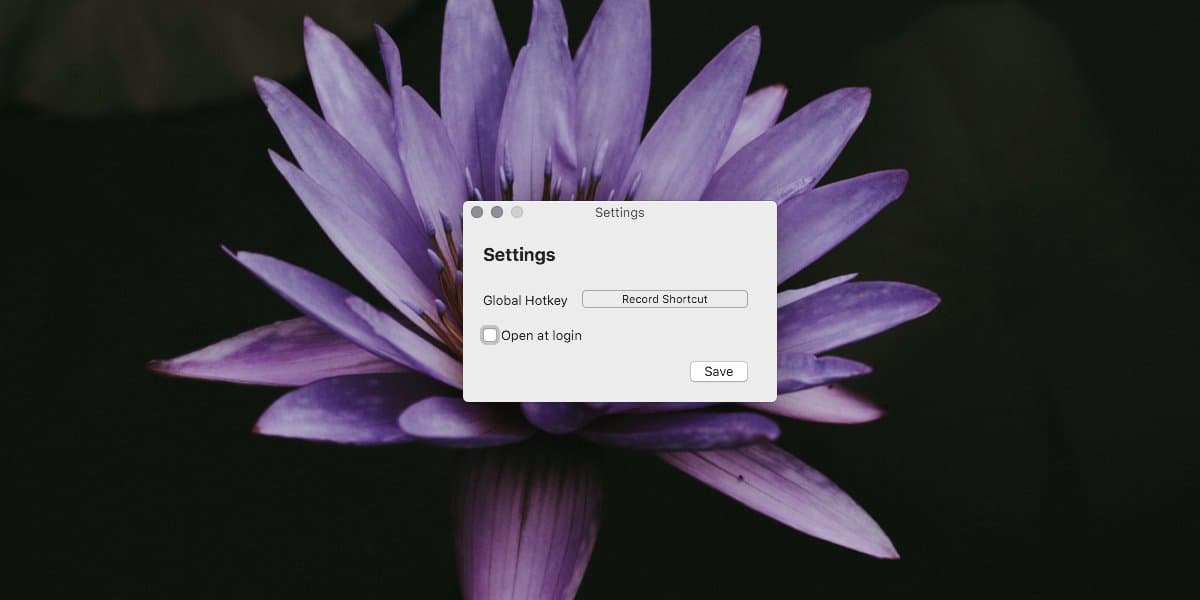
Kehren Sie anschließend zu Ihrem Desktop zurück, oderWechseln Sie zu einer beliebigen App Ihrer Wahl. Verwenden Sie die von Ihnen konfigurierte Tastenkombination, um die App zu öffnen. Auf dem Bildschirm wird ein Fenster mit allen gekoppelten und verfügbaren Bluetooth-Geräten angezeigt. Verwenden Sie die Pfeiltasten, um ein Gerät auszuwählen, und tippen Sie auf Eingabe.
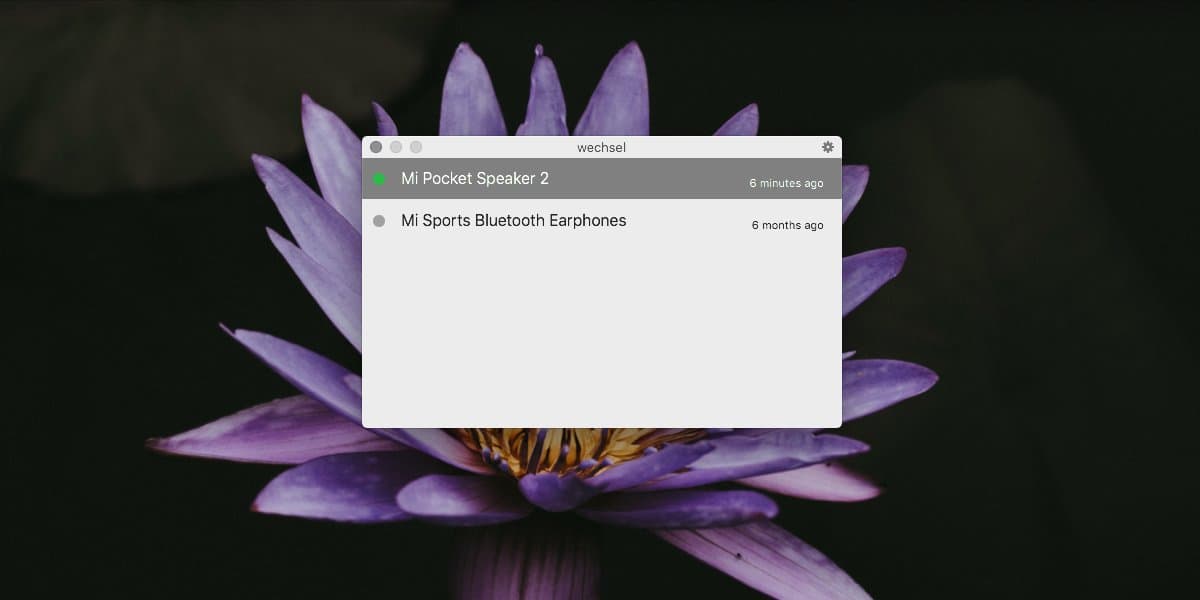
Wenn das Gerät nicht an Ihren Mac angeschlossen ist,Durch Antippen der Eingabetaste wird die Verbindung hergestellt. Wenn das Gerät bereits mit Ihrem Mac verbunden ist, wird es durch Tippen auf die Eingabetaste getrennt. Ein verbundenes Gerät ist durch einen grünen Punkt gekennzeichnet. Jedes Gerät zeigt Ihnen auch an, wann es zuletzt mit Ihrem System verbunden war.
Das Symbol in der Menüleiste von Wechsel zeigt an, dass es für Audiogeräte gedacht ist, die App jedoch wahrscheinlich mit jedem Bluetooth-Gerät funktioniert.













Bemerkungen